Використання ключа Hideez як генератора OTP для вашої двохфакторної автентифікації
Сценарії використання Hideez – OTP генератор для 2FA
Ви можете використовувати ключ Hideez для двохфакторної автентифікації. Для цього вам потрібно доповнити дані облікового запису не тільки логіном і паролем, але і секретним ключем для генерації OTP.
Налаштування двохфакторної автентифікації для вашого облікового запису Gmail
Крок 1
Відкрийте сторінку https://mail.google.com/. Помістіть курсор у поле входу та натисніть комбінацію CTRL + ALT + або двічі кнопку Hideez Key. Якщо у вас немає такого облікового запису, вам буде запропоновано створити його.
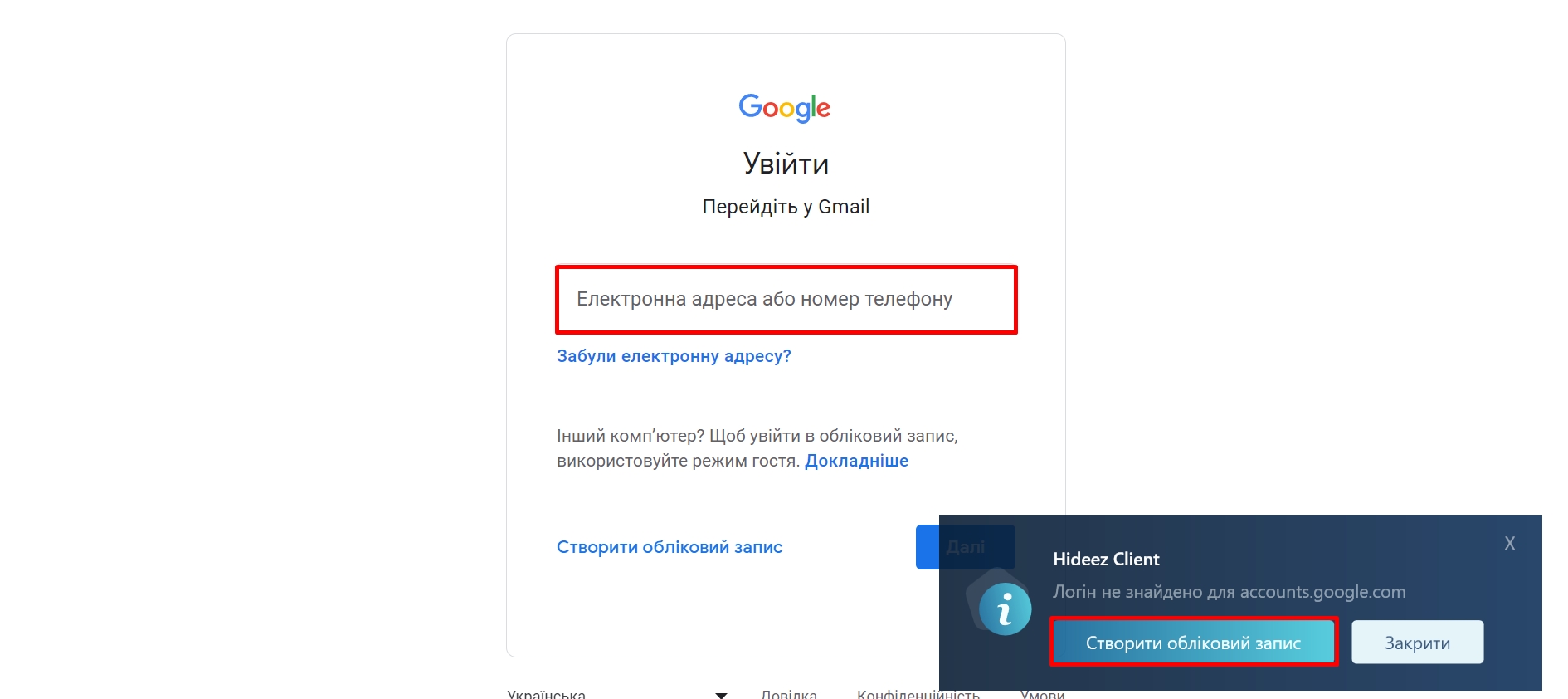
Натисніть Створити обліковий запис.
Крок 2
У вікні створення облікового запису Hideez Client при необхідності змініть ім’я автоматично доданого облікового запису, вкажіть ім’я користувача та пароль. Збережіть дані.
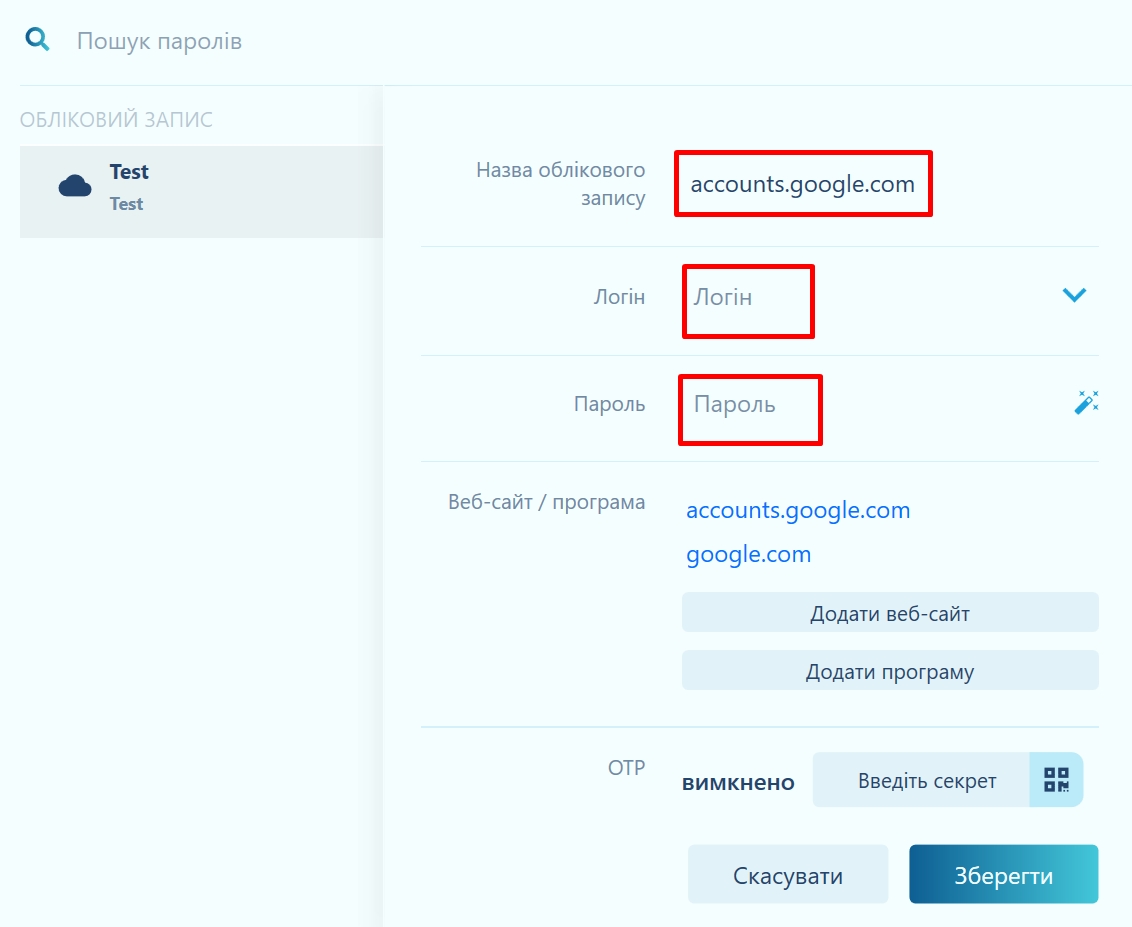
Крок 3
Увімкніть двохфакторну аутентифікацію відповідно до інструкцій Google.
Крок 4
Додайте секретний ключ для генерації одноразових паролів до даних облікового запису.
Для цього перейдіть в режим редагування облікового запису і
АБО
під час налаштування Google Authenticator натисніть CAN'T SCAN IT?
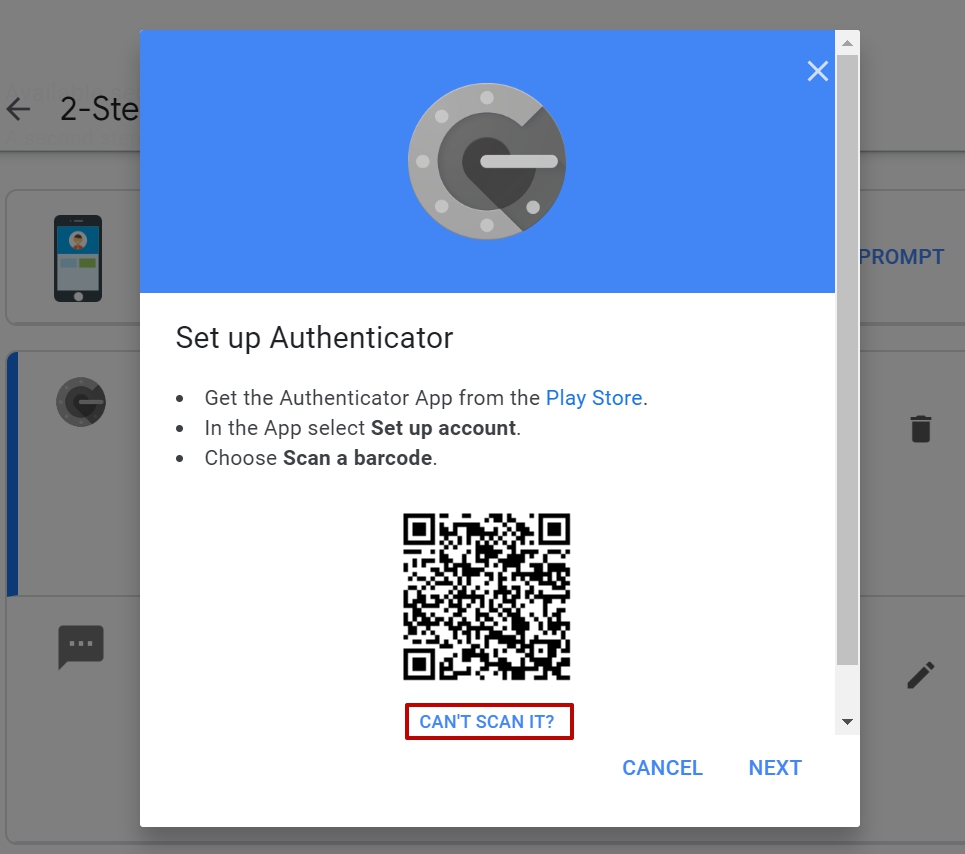
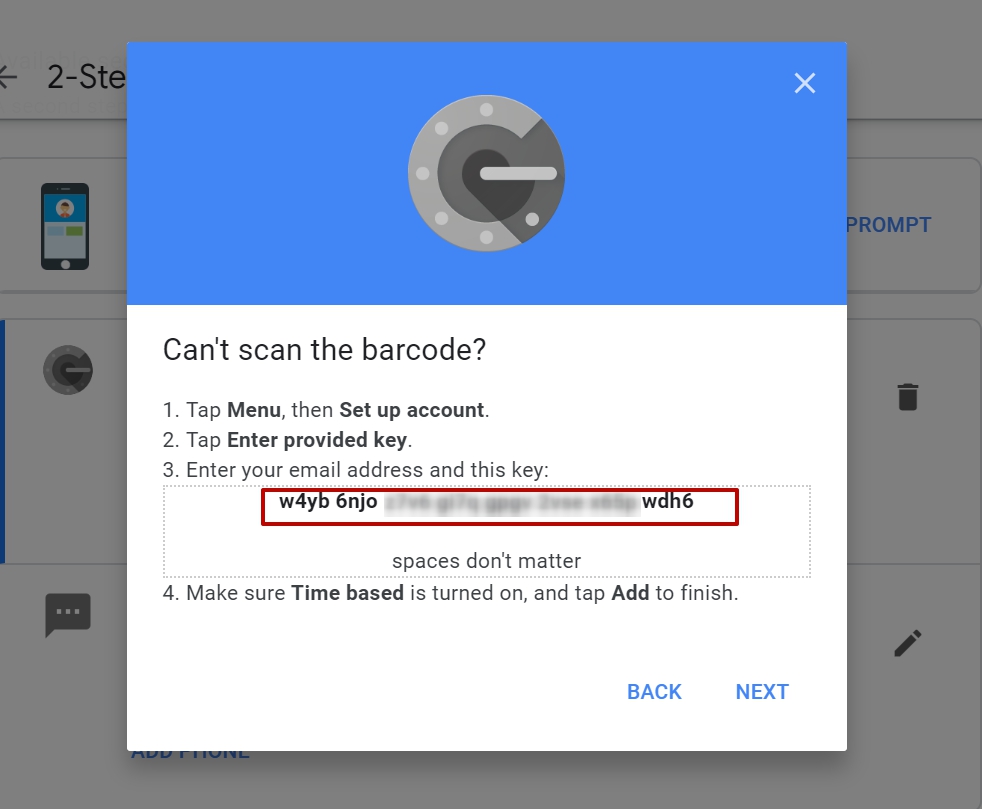
Введіть побачений цифро-буквений код у програмі Hideez Client у полі OTP і збережіть його, натиснувши на відповідну іконку.
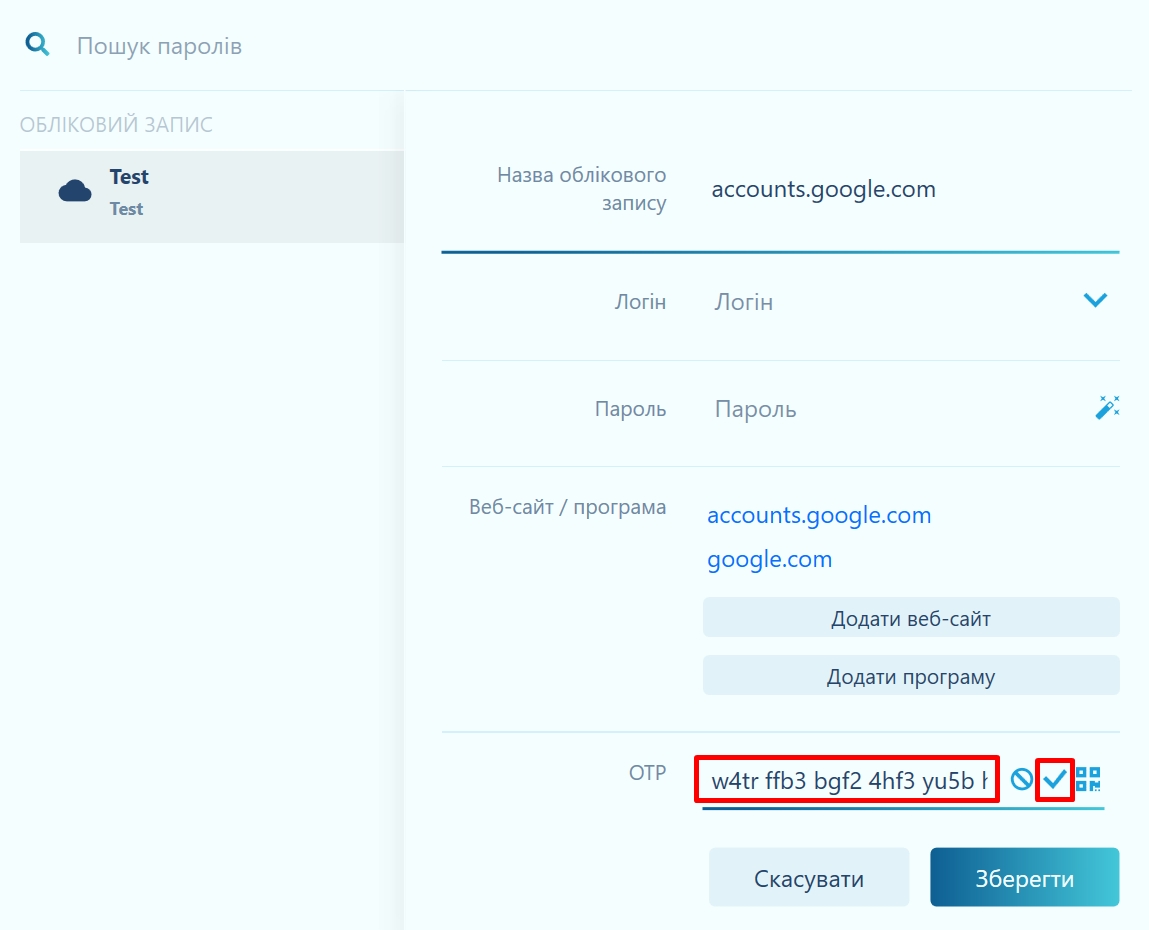
АБО
Коли QR-код відобразиться на етапі налаштування Google Authenticator, натисніть відповідну іконку для сканування QR-коду, а потім збережіть його в Hideez Client.
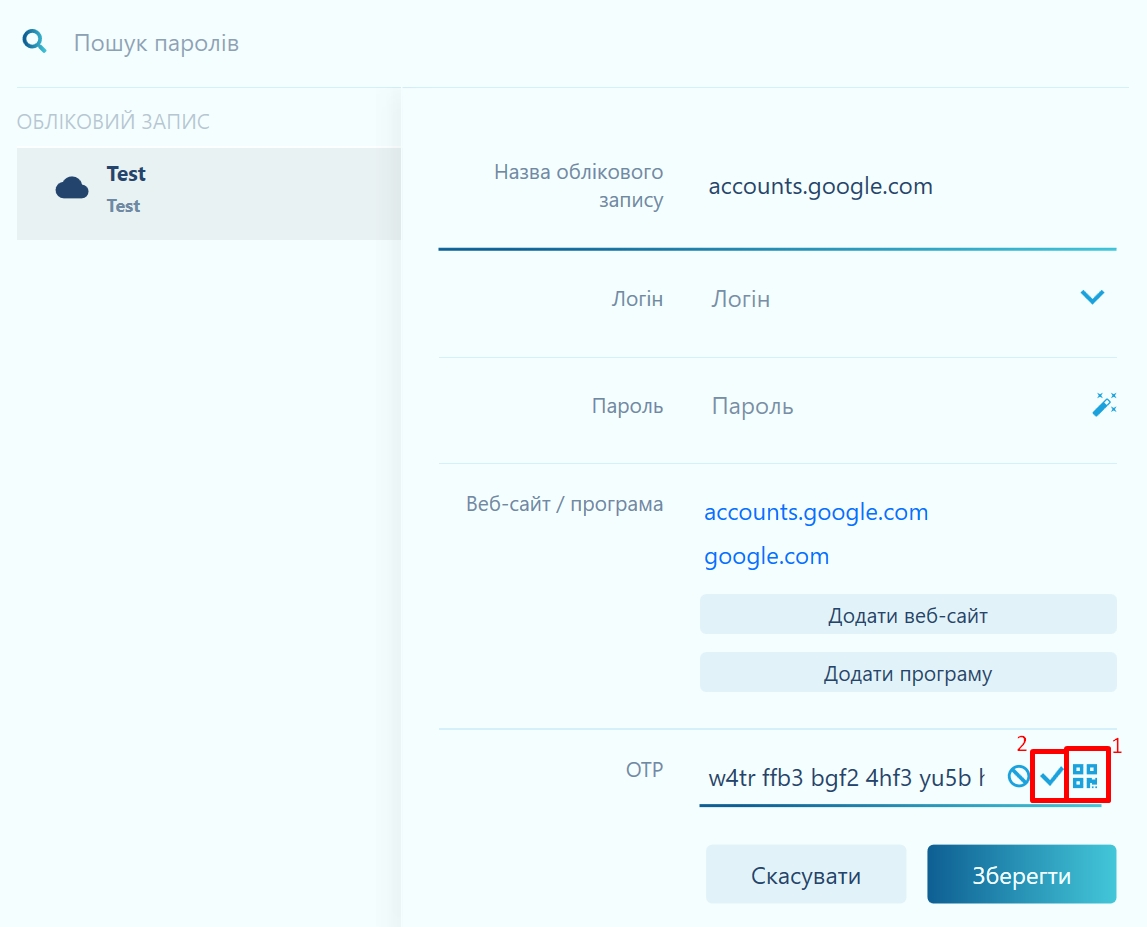
Далі натисніть кнопку Next. Встановіть курсор у формі та натисніть або комбінацію CTRL + ALT + O або чотири рази кнопку на Hideez Key.
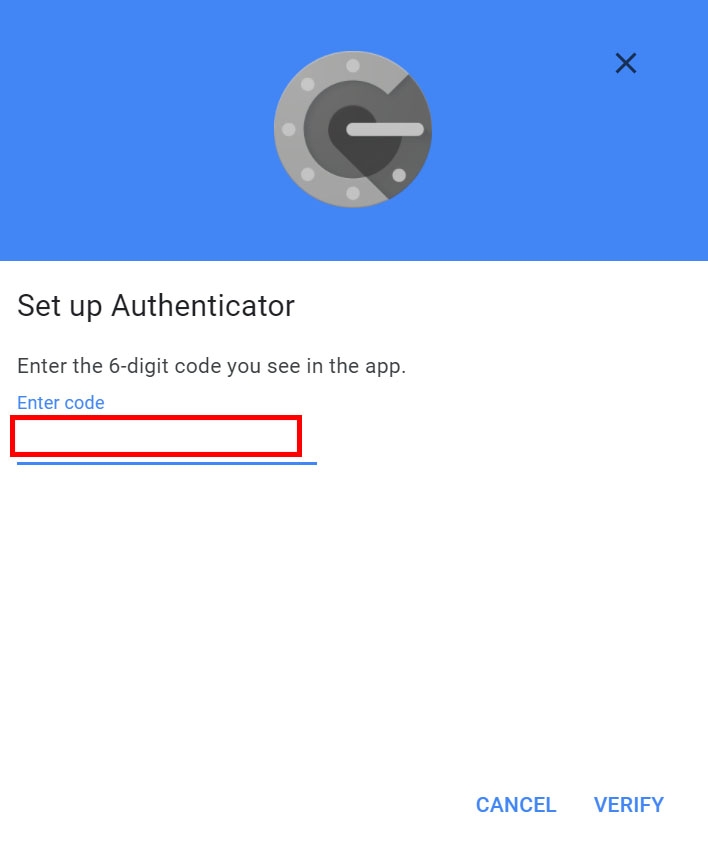
Натисніть Verify.
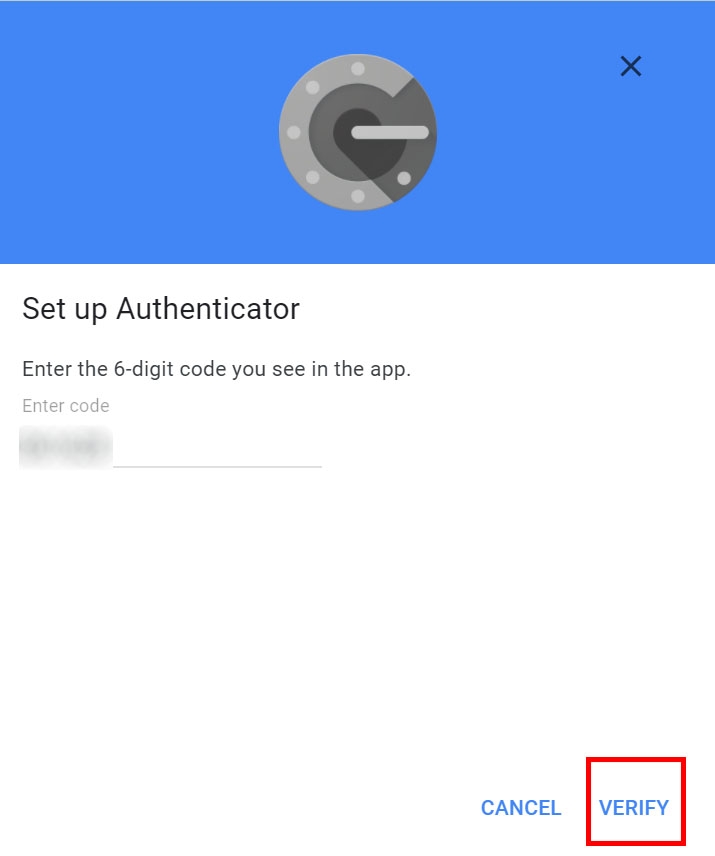
Авторизація у ваш обліковий запис Gmail з двохфакторною автентифікацією
Крок 1
Відкрийте сторінку https://mail.google.com/. Встановіть курсор у поле вводу логіна та натисніть або CTRL + ALT + L або двічі кнопку на Hideez Key. Ваш логін буде введено.
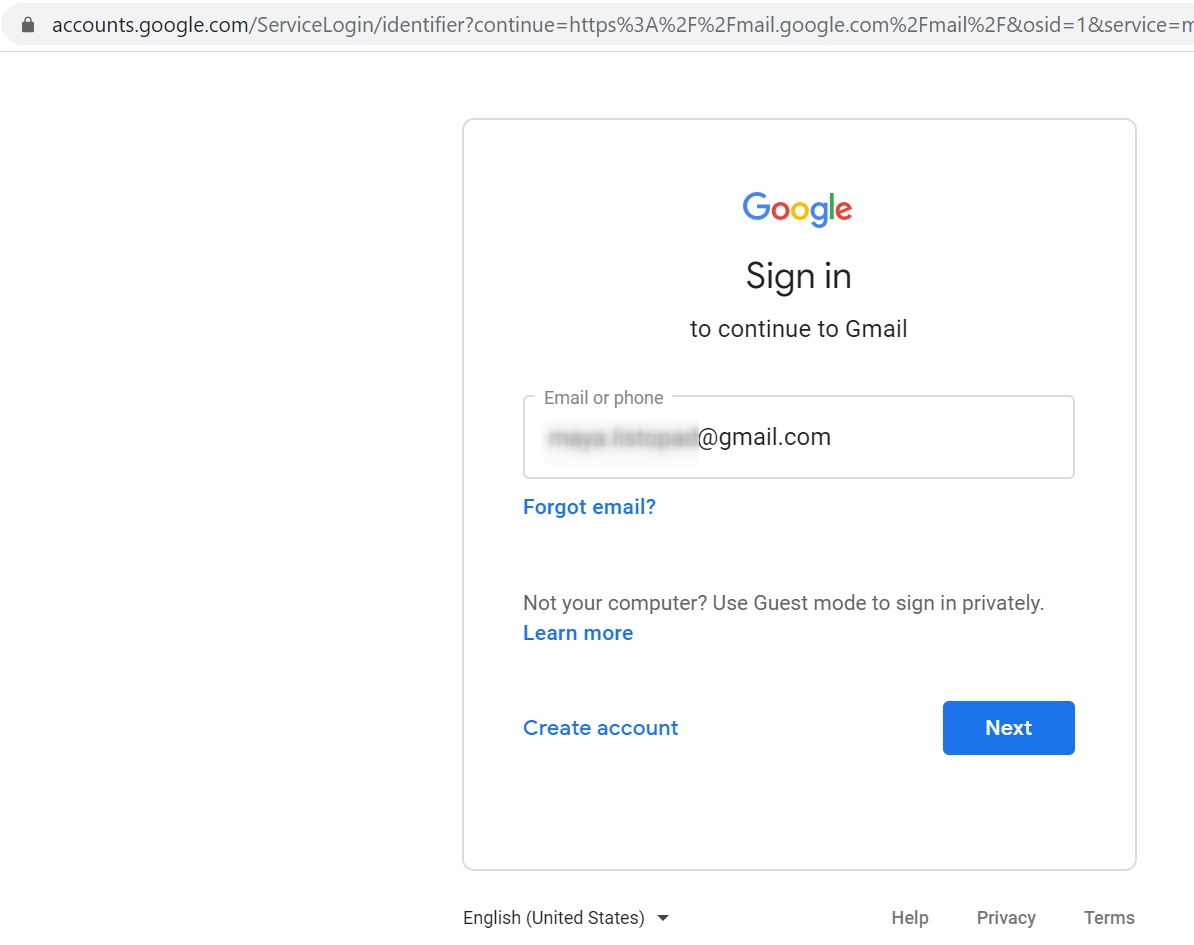
Крок 2
Тепер встановіть курсор у поле вводу пароля та натисніть або CTRL + ALT + P або тричі кнопку на Hideez Key. Ваш пароль буде введено.
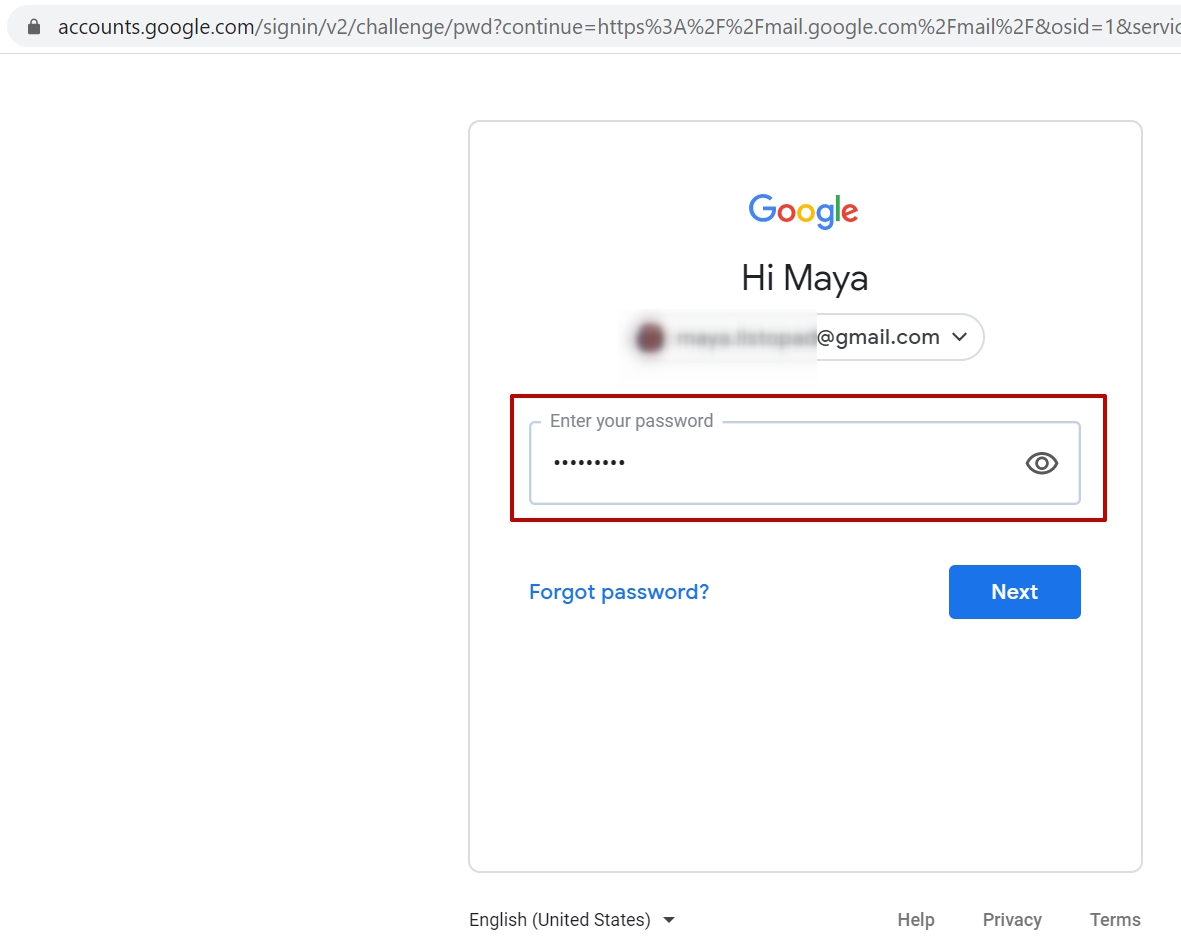
Крок 3
Залежно від того, чи хочете Ви завжди проходити двохфакторну автентифікацію на цьому комп'ютері - приберіть чи залиште галочку у чекбоксі Don’t ask again on this computer, а також оберіть Try another way та Get a verification code from the Google Authenticator App:
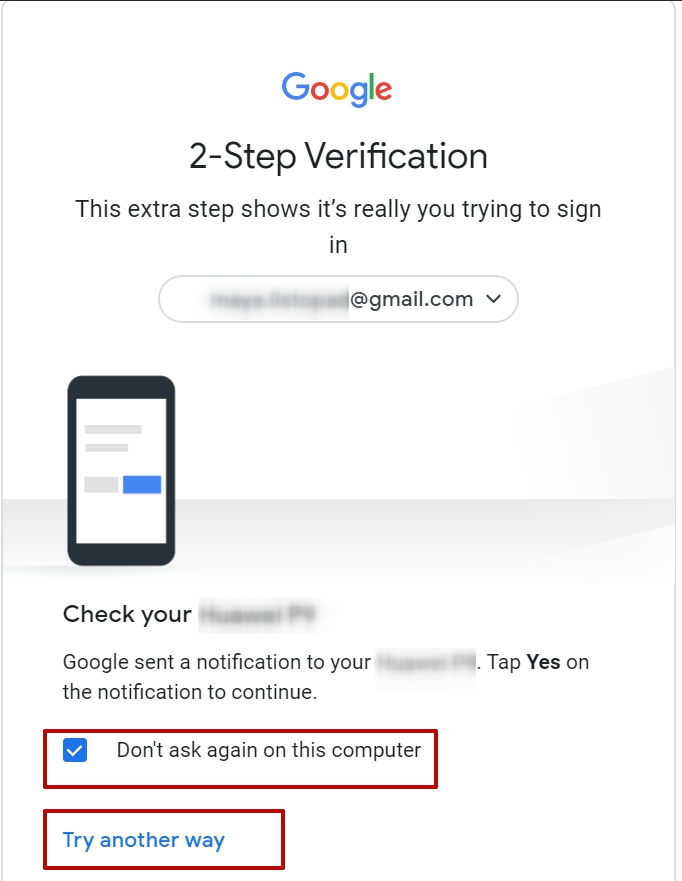
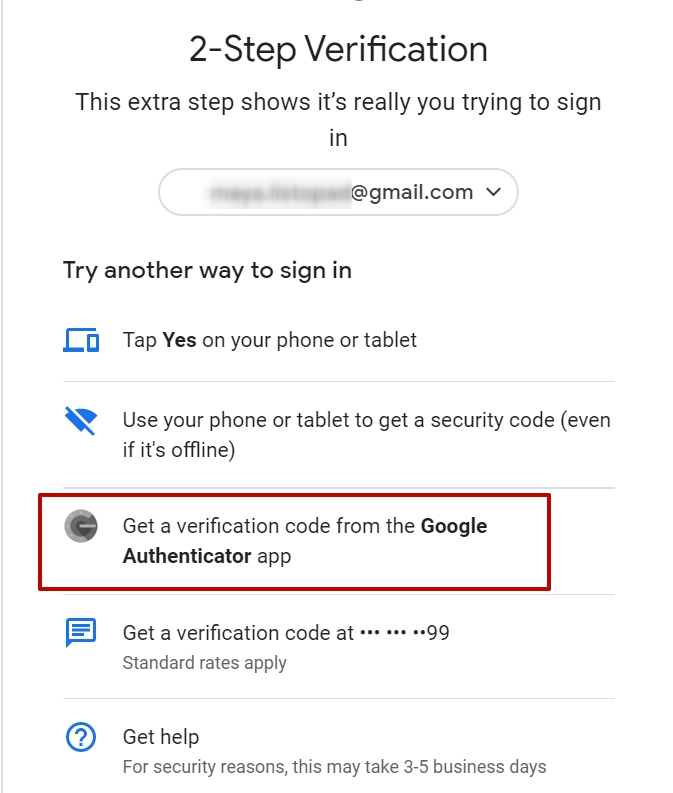
Крок 4
Встановіть курсор у полі вводу кода та натисніть або CTRL + ALT + O або чотири рази кнопку на Hideez Key. Your OTP will be entered.
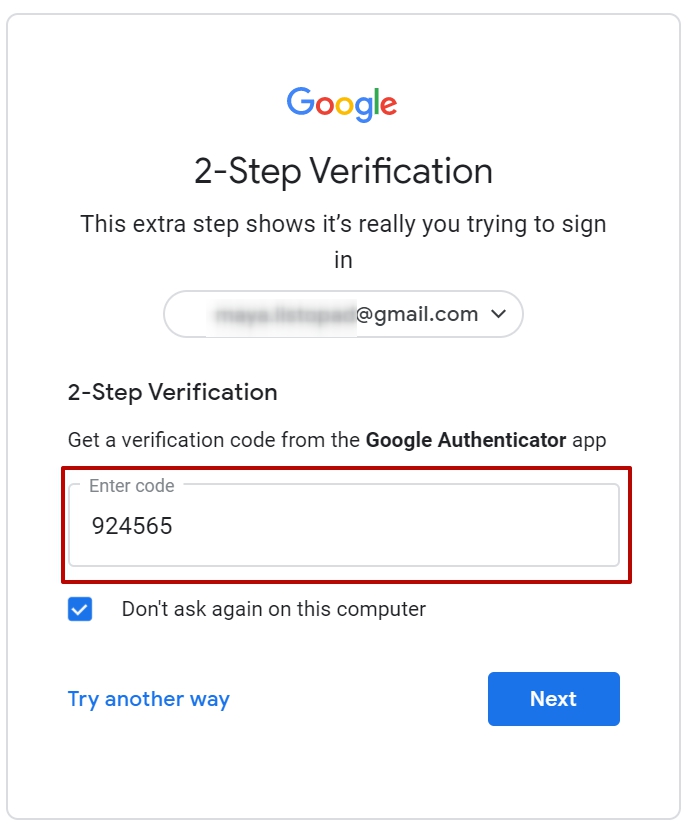
Натисніть кнопку Next. Тепер Ви авторизовані.
Ви створили обліковий запис з OTP та пройшли двохфакторну автентифікацію на gmail.com.